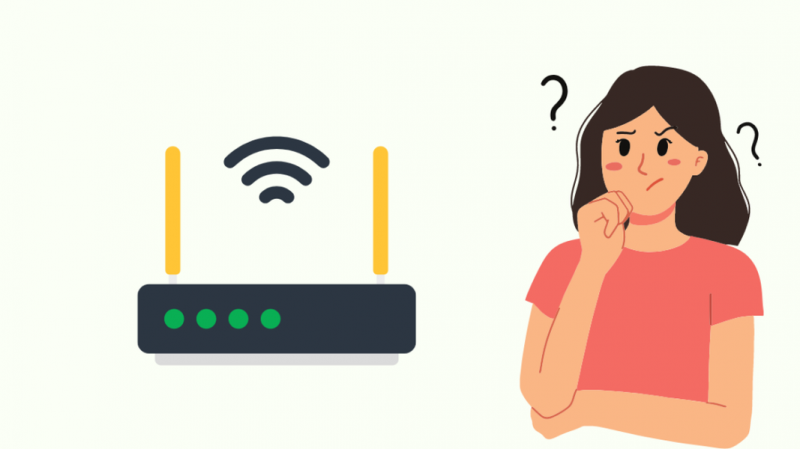iMessage on ensisijainen viestintätyökaluni, ja tarvitsen sen näyttämään minulle, onko viestini toimitettu, jotta voin pysyä ajan tasalla.
Kun sovellus lakkasi ilmoittamasta minulle lähettämistäni viesteistä, kaikki meni pilalle, ja se ärsytti minua loputtomasti.
Menin verkkoon selvittääkseni, kuinka korjata ongelma iMessagen kanssa, ja näin monien ihmisten käyneen läpi samaa ongelmaa.
Kun pääset tämän artikkelin loppuun, jonka pystyin luomaan tekemäni tutkimuksen ansiosta, voit myös saada viestien toimitusilmoitukset takaisin.
Jos iMessagesi ei sano toimitettua, tarkista, onko Internet-yhteytesi aktiivinen. Voit myös lähettää tekstin tekstiviestinä varmistaaksesi, että vastaanottaja saa viestin.
Tarkista Internet
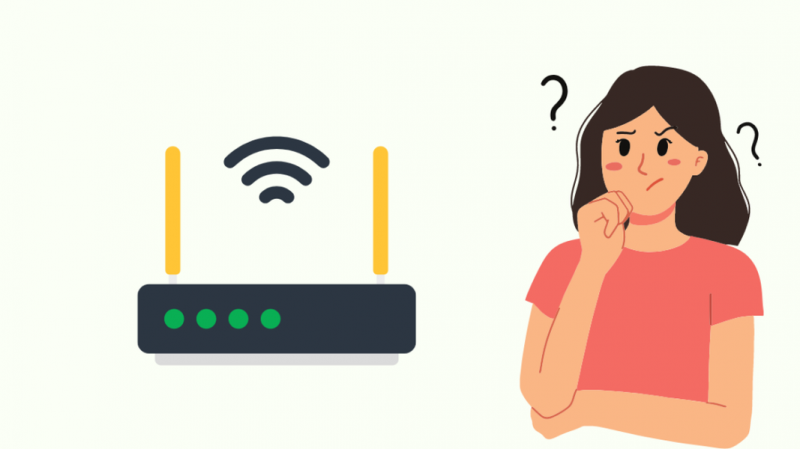
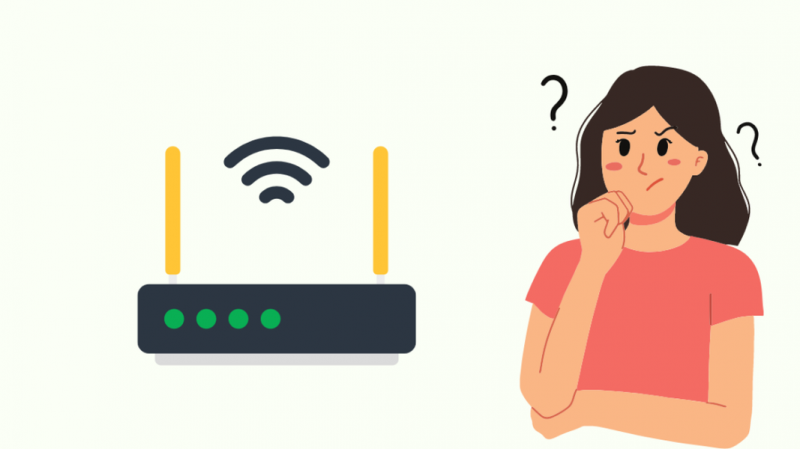
iMessage käyttää Internet-yhteyttäsi, Wi-Fi-verkkoasi tai matkapuhelindataa lähettääkseen viestejä vastaanottajallesi ohittaen puhelinoperaattorisi tekstiviestijärjestelmän.
Tarvitset Internet-yhteyden vastaanottaaksesi ja lähettääksesi viestejä ja sinun on myös tiedettävä, onko viestisi toimitettu vai luettu.
Tarkista siis Wi-Fi- ja matkapuhelindatayhteytesi ja katso, oletko yhteydessä Internetiin lataamalla verkkosivun tai muun sovelluksen, joka vaatii Internetiä.
Voit katkaista puhelimesi Wi-Fi-yhteyden ja yhdistää sen takaisin tai siirtää jonnekin muualle saadaksesi paremman kattavuuden mobiiliverkossasi.
Kokeile käyttää muita Wi-Fi-tukiasemia tai hotspotia ystäväsi puhelimesta toimivalla matkapuhelindatayhteydellä.
Kytke iMessage pois päältä ja päälle
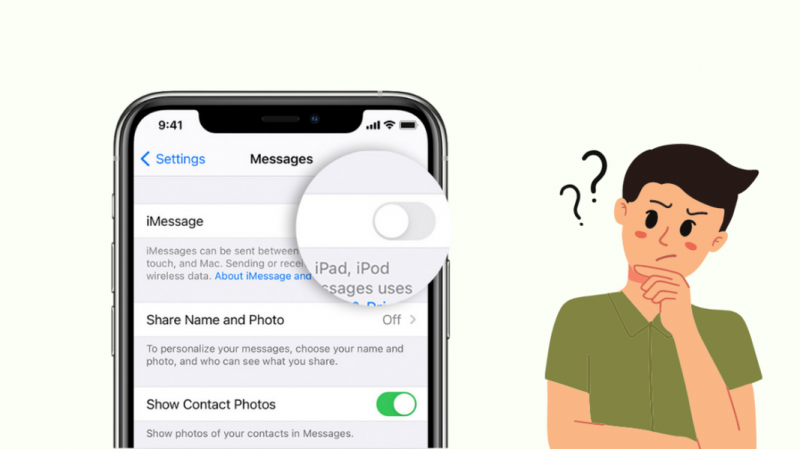
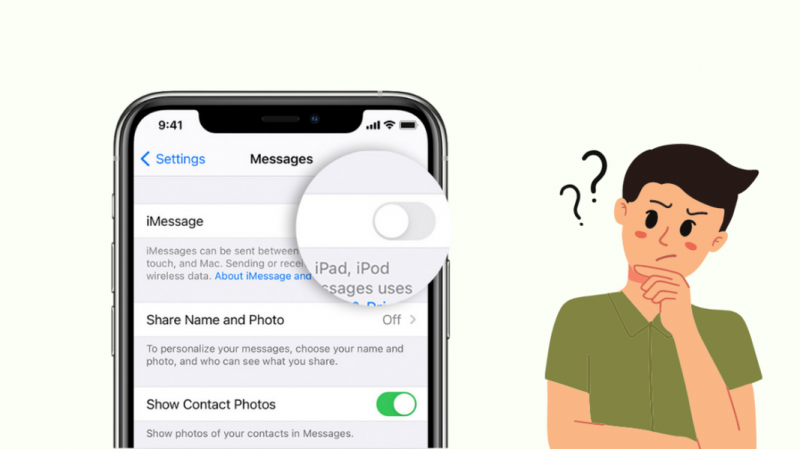
iMessage on palvelu, jonka voit sammuttaa erikseen, jolloin puhelimesi lähettää tekstiviestejä vain tekstiviestipalvelun kautta.
Voit kytkeä iMessagen pois päältä ja takaisin päälle järjestelmäasetuksissa, mikä saattaa nollata iMessage-sovelluksen ja korjata minkä tahansa ongelman, joka esti sinua tietämästä, onko viestisi toimitettu.
Tehdä tämä:
- Mene asetukset .
- Napauta Viestit .
- Kytke iMessage pois päältä painikkeella.
- Odota hetki ja kytke se sitten takaisin päälle.
- Poistu Asetukset-sovelluksesta.
Kun olet tehnyt tämän, yritä lähettää viesti jollekin ja katso, saatko ilmoituksen, että viesti on toimitettu.
Tapauksissa, joissa viestin vastaanottaja ei ole iPhonen käyttäjä, iMessagesta lähettämäsi viestit eivät välttämättä tavoita häntä.
Sinun on kytkettävä päälle Lähetä tekstiviestinä Viesti-asetuksista, jotka näimme aiemmin puhelimen asetuksissa, jotta lähettämäsi viestit lähetetään tavallisina tekstiviesteinä, ei iMessage-teksteinä.
Vastaanottaja on saattanut siirtyä offline-tilaan
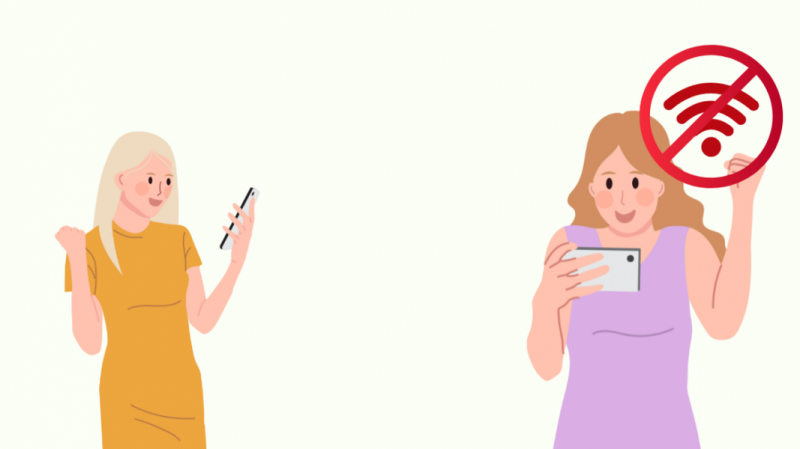
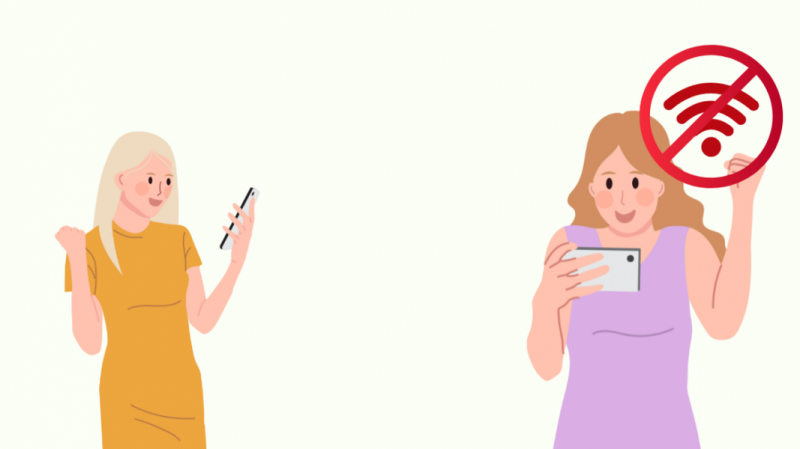
Jos vastaanottaja on sammuttanut matkapuhelindatansa tai ei ole enää yhteydessä Wi-Fi-verkkoon, hän ei ehkä vastaanota iMessagen kautta lähetettyjä viestejä.
Koska heillä ei ole Internetiä, palvelu ei voi saada tekstiä heille, mikä johtaa siihen, että iMessage ei osoita, että se toimitettiin.
Parasta, mitä voit tehdä tässä, on odottaa, kunnes he pääsevät takaisin Internetiin, ja kun he tekevät, iMessage toimittaa viestin automaattisesti puolestasi.
Et saa a toimitetaan ilmoitus, jos heidän puhelimensa on sammutettu yhtä hyvin.
Voit soittaa heille, jos asia on kiireellinen, mutta suosittelen, että osoitat maltillisuutta, jos tekstissä on jotain, joka voi odottaa.
Päivitä iMessage
Virheet eivät ole harvinaisia iMessagessa, ja ne voivat aiheuttaa ongelmia viestien toimituksessa, mutta ne korjataan aina, kun sovellukseen saapuu uusi päivitys.
Yleensä sovellus päivittyy automaattisesti, mutta iMessage-sovelluksesi saattaa olla vanhentunut, jos automaattiset sovelluspäivitykset on poistettu käytöstä.
Voit päivittää iMessage-sovelluksesi seuraavasti:
- Käynnistä Sovelluskauppa .
- Käytä hakupalkkia löytääksesi iMessage .
- Napauta Päivittää . Jos siinä ei sanota päivitystä, sovellus on uusimmassa versiossaan.
- Anna puhelimen viimeistellä päivityksen asennus.
Käynnistä iMessage uudelleen päivityksen jälkeen ja katso, saatko toimitetun ilmoituksen lähettämistäsi viesteistä.
Käynnistä puhelimesi uudelleen
Puhelimeen liittyvät ongelmat voivat myös estää toimitusilmoituksen näkymisen, ja helpoin tapa korjata useimmat puhelimesi ongelmat on käynnistää se uudelleen.
Puhelimen uudelleenkäynnistys nollaa kaiken puhelimessa, ja oikein tehtynä se voi ratkaista monia puhelimeesi liittyviä ongelmia.
Tehdä tämä:
- Pidä puhelimen sivulla olevaa virtanäppäintä painettuna.
- Kun liukusäädin tulee näkyviin, sammuta puhelin sen avulla.
- Ennen kuin käynnistät sen uudelleen, odota vähintään 30 sekuntia.
- Pidä virtanäppäintä painettuna uudelleen käynnistääksesi puhelimen.
Kun puhelin käynnistyy, käynnistä iMessage ja tarkista, näetkö viestisi perille.
Voit käynnistää uudelleen pari kertaa, jos ensimmäinen yritys ei näyttänyt tekevän mitään.
Ota yhteyttä Appleen
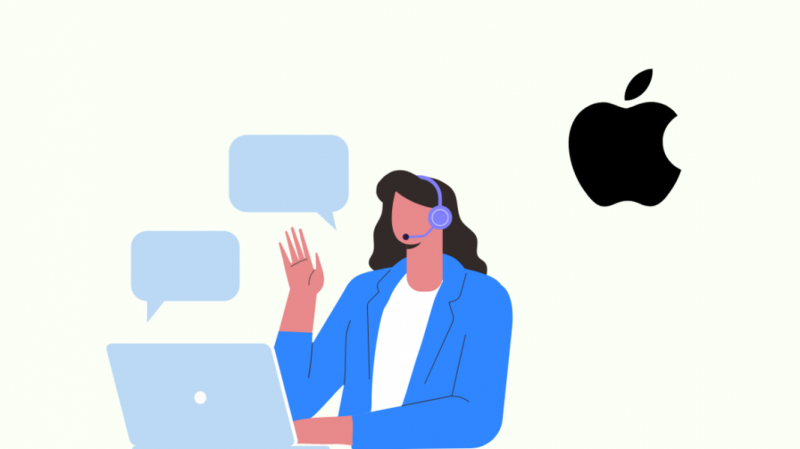
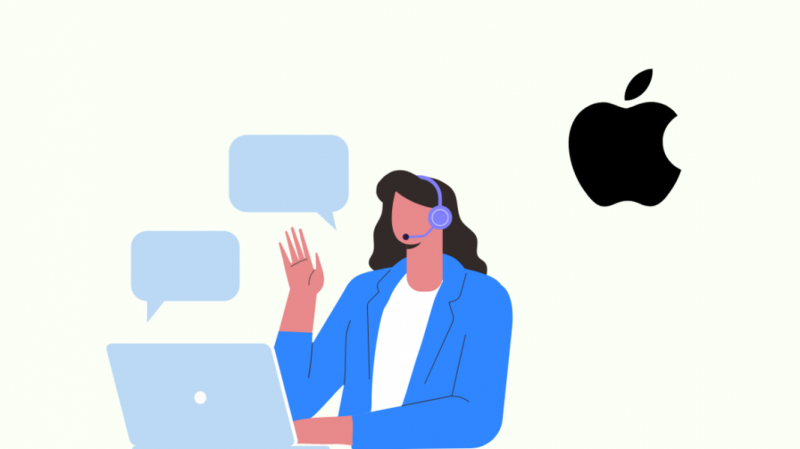
Kun mikään muu ei auta, ainoa vaihtoehtosi olisi ota yhteyttä Appleen niin pian kuin mahdollista.
Kun kerrot heille, mikä iMessagessa on vikana, he voivat opastaa sinua muutaman ylimääräisen vianetsintävaiheen läpi.
Jos he eivät pysty korjaamaan ongelmaa puhelimitse, he pyytävät sinua tuomaan puhelimen osoitteeseen a paikallinen Apple Store niin teknikko voi katsoa sen.
Lopulliset ajatukset
Voit myös yrittää päivittää iOS:si uudempaan versioon, jos et ole tehnyt niin vähään aikaan. Tämän on myös tiedetty korjaavan iMessagen ongelmia.
Jos sinulla on jatkuvasti ongelmia iMessagen kanssa, voit kokeilla toista viestipalvelua, kunnes ongelma on korjattu ohjelmistopäivityksen avulla.
Suosittelen Telegramia tai WhatsAppia, mutta vaikeampi osa on saada yhteystietosi kyseiseen palveluun.
Suosittelen Facebook Messengeriä tai Instagram-suoraviestejä, koska ne ovat suositumpia.
Saatat myös nauttia lukemisesta
- iMessagen uloskirjautuneen virheen korjaaminen: Helppo opas
- Puhelinnumeroa ei ole rekisteröity iMessageen: Helppoja ratkaisuja
- Muuttuuko iMessage vihreäksi, kun se on estetty? [vastaamme]
- Salasanan lisääminen iPhonen automaattiseen täyttöön: Yksityiskohtainen opas
- Voitko ajoittaa tekstiviestin iPhonessa?: Pikaopas
Usein Kysytyt Kysymykset
Toimitetaanko estetyt viestit?
Jos joku on estänyt sinut, lähettämiäsi viestejä ei toimiteta.
Viestisi pysyvät sinisinä, mutta et saa ilmoitusta lähettämiesi viestien tilan muutoksista.
Mistä tiedän, onko iPhoneni estetty?
Jos iPhonesi on estetty, viestejäsi ei toimiteta, ja puhelusi menevät suoraan vastaajaan yhden soiton jälkeen.
Numeron estäminen puhelimessasi ei kuitenkaan estä sinua käyttämästä muita viestipalveluita.
Mitä tapahtuu, kun joku estää sinut iMessagessa?
Jos joku estää sinut iMessagessa, lähettämiäsi viestejä ei toimiteta.
Et myöskään voi nähdä, luettiinko viestejä, koska viestiä ei alun perin toimitettu.
Toimitetaanko estetyt viestit, kun esto avataan?
Viestejä, jotka lähetit eston aikana, ei toimiteta vastaanottajalle, kun hän on kumonnut eston.
Sinun on lähetettävä nämä viestit uudelleen, jos sinun piti kertoa niistä jotain tärkeää.